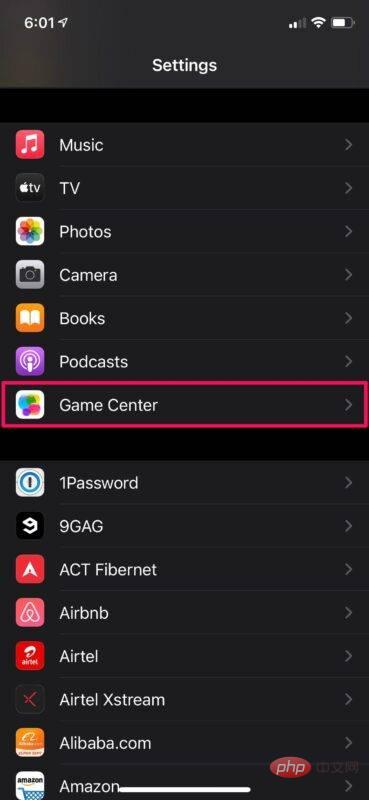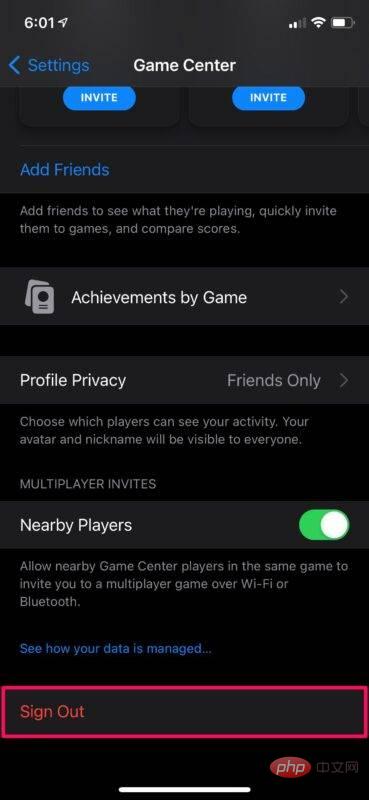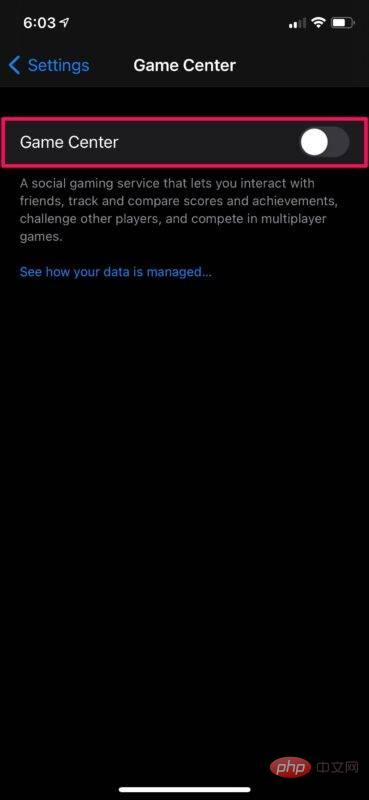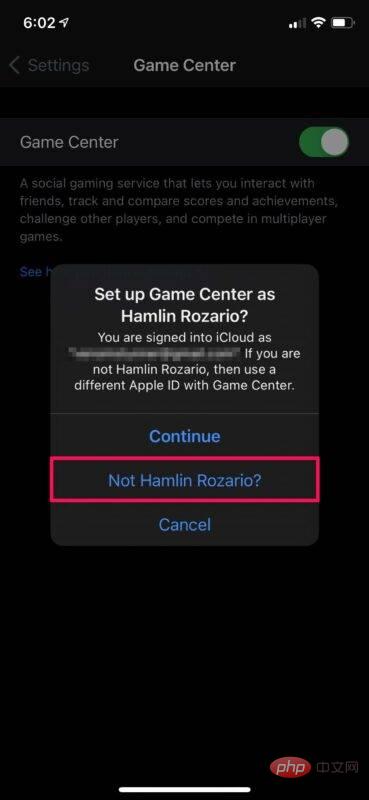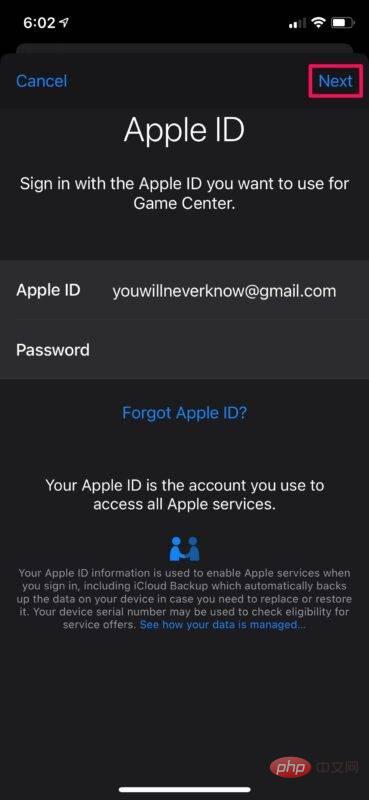Heim >häufiges Problem >So verwenden Sie unterschiedliche Apple-IDs für Game Center auf iPhone und iPad
So verwenden Sie unterschiedliche Apple-IDs für Game Center auf iPhone und iPad
- WBOYWBOYWBOYWBOYWBOYWBOYWBOYWBOYWBOYWBOYWBOYWBOYWBnach vorne
- 2023-04-13 17:13:085319Durchsuche
So verwenden Sie unterschiedliche Apple-IDs für Game Center auf iPhone und iPad
Die folgenden Schritte sind unabhängig von Ihrem Gerät und der aktuell verwendeten iOS-Version gleich.
- Gehen Sie auf dem Startbildschirm Ihres iPhones oder iPads zu „Einstellungen“.

- Scrollen Sie im Einstellungsmenü nach unten und tippen Sie auf „Game Center“, um fortzufahren.

- Scrollen Sie als Nächstes ganz nach unten im Game Center-Einstellungsmenü und klicken Sie auf „Beenden“.

- Dadurch werden Sie von der aktuellen Apple-ID abgemeldet, die vom Game Center verwendet wird, und die Funktion wird deaktiviert. Verwenden Sie einfach den Schalter, um Game Center auf Ihrem Gerät wieder zu aktivieren.

- Sie werden nun aufgefordert, sich mit Ihrem Apple-Konto anzumelden. Sie können sich mit der Apple-ID anmelden, die Ihrem Gerät zugeordnet ist. Um ein anderes Konto zu verwenden, klicken Sie auf „Nicht Ihr APPLE-ID-Name“?

- Als nächstes geben Sie einfach die Anmeldedaten für die Apple-ID ein, die Sie verwenden möchten, und klicken Sie in der oberen rechten Ecke des Bildschirms auf Weiter.

Du gehst. Sie haben sich erfolgreich mit einem anderen Apple-Konto beim Game Center angemeldet. Ziemlich einfach, oder?
Das obige ist der detaillierte Inhalt vonSo verwenden Sie unterschiedliche Apple-IDs für Game Center auf iPhone und iPad. Für weitere Informationen folgen Sie bitte anderen verwandten Artikeln auf der PHP chinesischen Website!
Stellungnahme:
Dieser Artikel ist reproduziert unter:yundongfang.com. Bei Verstößen wenden Sie sich bitte an admin@php.cn löschen
Vorheriger Artikel:Die 5 besten kostenlosen Ressourcen für Windows 11-BildschirmschonerNächster Artikel:Die 5 besten kostenlosen Ressourcen für Windows 11-Bildschirmschoner